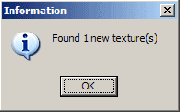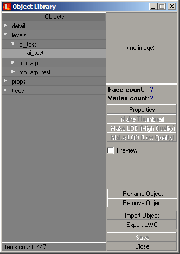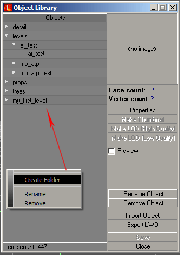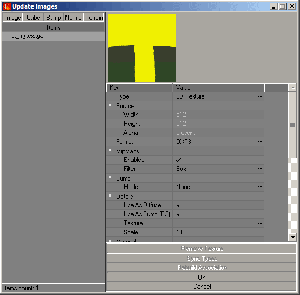Создание уровня, пошаговое руководство
Материал из S.T.A.L.K.E.R. Inside Wiki
| Автор: Neo][ |
| |
Возникли вопросы/предложения Пиши тут. |
Содержание
В данном уроке попытаюсь рассказать об основах работы с Level Editor-ом пакета SDK, на примере создания простейшего уровня.
В пакете SDK уже довольно много готовой геометрии, которую можно размещать на своём уровне, но иногда хочется вставить что-то своё, это можно сделать, смоделировав объект в пакете 3D моделирования Maya или 3D Studio Max.
40kVeU <a href="http://ypniddmeljqz.com/">ypniddmeljqz</a>, [url=http://adkmbjozfypr.com/]adkmbjozfypr[/url], [link=http://fbkecvrjczzb.com/]fbkecvrjczzb[/link], http://aiiogdcjwruo.com/
Импорт геометрии и текстур в пакет
При экспорте из редактора(Maya && 3D Max) мы получим файлы *.object.
Запускаем Level Editor и добавим нашу геометрию в Objects Library, делается это так: Objects -> Library Editor, откроется диалог Object Library.
Для удобства создадим новую группу для наших объектов, щёлкаем в левой части окна ПКМ и выбираем Create Folder, переименуем в my_first_level. Выделяем группу, и нажимаем кнопку Import Object, ищём наши *.object файлы, после того как объекты добавлены можно посмотреть, как они примерно будут выглядеть в игре, для этого ставим галочку Preview и любуемся нашим объектом. Теперь можно закрыть диалог Object Library.
Если использовали свою текстуру, то её также надо добавить в пакет, Images -> Check New Textures. Данная команда заставляет редактор просмотреть папку SDK/Import и добавить новые файлы в Texture List, файлы должны быть в формате Targa(*.tga). Не меняя ничего в диалоге импорта текстур нажимаем ОК. Всё теперь наша текстура есть в списке текстур редактора. Можно переходить к следующему шагу.
Создаём уровень
Приступим к созданию уровня, начнём с расстановки объектов.
= Расстановка объектов :)
Тутор пока незакончен, так что о подробной работе в редакторе, сохранении и компиляции читаем по ссылке ниже с шага 6
Подключение уровня к игре
Чтобы уровень можно было создавать прямо из игры, его необходимо добавить в список уровней. Существует четыре случая, рассмотрим каждый.
SDK объединён с игрой
В данном случае надо только отредактировать файл gamedata\config\mp\map_list.ltx, вписав в каждой из секции [deathmatch], [teamdeathmatch], [artefacthunt] название своего уровня.
SDK не объединён с игрой, игра распакована
В данном случае надо также отредактировать файл gamedata\config\mp\map_list.ltx, вписав в каждой из секции [deathmatch], [teamdeathmatch], [artefacthunt] название своего уровня + скопировать содержимое папки [SDK folder]\gamedata\levels\название уровня\ в папку [STALKER folder]\gamedata\levels\название уровня\.
SDK не объединён с игрой, игра не распакована
Повторяем действия предыдущего случая, только папки надо будет создавать самому, файл gamedata\config\mp\map_list.ltx можно взять из папки [SDK folder]\gamedata\config\mp\map_list.ltx
SDK не объединён с игрой + использовались свои текстуры
В данном случае необходимо скопировать:
- Текстуры из [SDK folder]\gamedata\textures\user\ в папку [STALKER folder]\gamedata\textures\user\
- Файл [SDK folder]\gamedata\textures\textures.ltx в папку [STALKER folder]\gamedata\textures\